word打不开怎么办/word文档打不开解决办法
word文件打不开,提示以Word安全模式打开,可能是normal.dot模板损坏了。
打开word提示出错,word打开文件出错怎么办
第一种情况,使用用金山卫士的木马查杀,可以帮助你解决病毒引起的打开word文件打不开问题。
1、进入主界面进入【查杀木马】
2、然后点击【快速扫描】即可
最后一种情况,找到%appdata%microsofttemplates里的“normal.dot”删除,即可解决word文件打不开的问题。
操作方法:打开开始菜单——在“运行”里输入“%appdata%microsofttemplates” 点击确定,然后删除normal.dot就可以了。
注意:templates文件夹是隐藏着的,所以打开“工具”——“文件夹选项”——“查看”——勾选“显示隐藏的文件和文件夹”
简单的Word打不开问题解决方案
最简单的Word打不开问题解决方案不是通过什么方法去修修补补,而是选择更好的Office产品。如果你只是普通用户,平时也只是使用Office来打开和编辑一下Word文档而已,那么金山软件出品的WPS Office 2012 SP1正式版是你的最佳Office软件首选。
为什么说使用WPS Office 2012是解决Word打不开问题的最佳方案?其一,WPS Office 2012安装包只有40M大小,安装不需一分钟,比你下载安装一个Office 2007格式兼容补丁还要快;其二,WPS Office 2012 兼容几乎所有Office文档格式,不管是最新的DOCX格式,还是很老的DOC格式,都能完美兼容;其三,WPS Office 2012 正版完全免费,并且稳定可靠,不容易出现Word打不开的问题!
解释Word打不开的原因
目前常见的Word打不开情况主要有两种,第一种是双击Word文档后提示只能在安全模式里打开;第二种情况在Word2003下打开DOCX格式的Word文档时提示要下载格式兼容包才能打开。
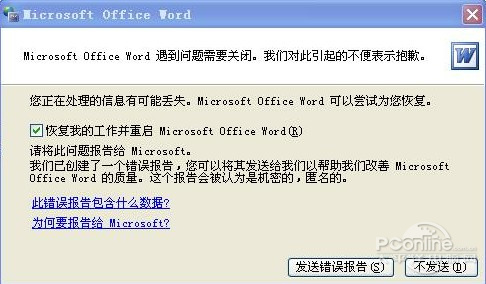
图1 正常模式下打开Word会出错,只能在安全模式里打开Word文档
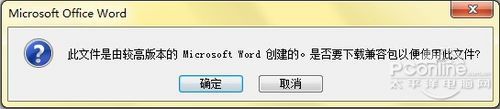
图2 Word2003要打开高版本DOCX文档,需要安装Office2007格式兼容包
“Word在普通模式下打不开只能在安全模式里打开”的原因,是因为Word文档模板损害的原因。而为什么Word2003打不开DOCX格式的Word文档,只因Word2003版本太低,无法兼容微软最新的Word文档格式——DOCX格式
Word文档打不开解决方法之一、
第一步:此文件一般默认在系统盘,也就是C盘。文件夹是隐藏的,所以我们必须先“显示隐藏文件”。双击打开“我的电脑”,单击“菜单栏”的“工具”-->“文件夹选项”-->查看,将“隐藏受保护的操作系统文件(推荐)”前面的勾取消,然后将“显示隐藏的文件、文件夹和驱动器”勾上,确定。
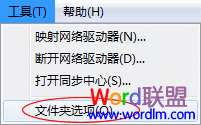
第二部:打开路径:C:Documents and SettingsAdministratorapplication datamicrosofttemplates ,你会看见两个文件,将“Normal”删除掉。
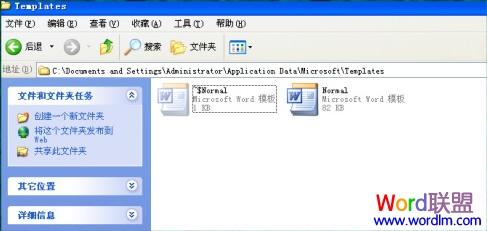
最后重新打开Word看看,是不是可以正常启动了。
Word文档打不开解决方法之二、
操作一:在弹出的“是否以安全模式启动Word”时,选择“是”;
操作二:进入后,选择“菜单栏”的“文件”-->新建;
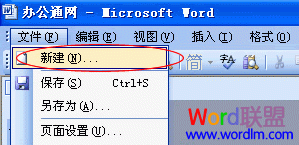
操作三:然后在右边的“新建文档”处点击“本机上的模板”
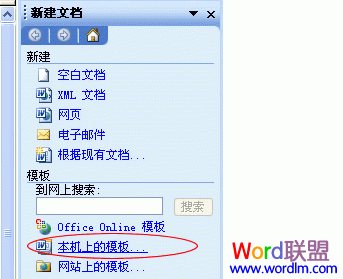
操作四:删除“空白模板”,确定。

重新运行Word,就可以恢复正常了。















